お世話になります。
タイトルの通り、Eclipseのアイコンのサイズを大きくしたいです。
現在Surface pro4でEclipseを入れたのですが、アイコンがとても小さくて使いにくいです。
調べてみると解像度によるものらしいですが、いまいち対処法がわからず、、
マニフェストファイルを編集?などを見かけましたが分かりませんでした。。
ぜひご教示いただきたいです。
何卒よろしくお願いいたします。
気になる質問をクリップする
クリップした質問は、後からいつでもMYページで確認できます。
またクリップした質問に回答があった際、通知やメールを受け取ることができます。
バッドをするには、ログインかつ
こちらの条件を満たす必要があります。
回答1件
0
ベストアンサー
同じことを依然のバージョンで疑問に思ったことがあり改めて調べました。
3.X系は基本16x16でデザインされているようですね。
この場合、現在のような解像度の大きなPCで変更する場合は端末内の解像度の変更や一部アイコンのサイズ変更を検討する必要がありそうです。
ご提示のリンクはStackoverflowの海外の質問の回答で、回答のリンク先にeclipseのwikiがありそこで内容が提示されているようです。
ただ、上記を認識した上での方法でしたら下記の方法があります。
(※同じような内容の大元はこちら)
注意:この操作は実行ファイルへの埋め込みによるリソース書き換えのためバックアップを取っていただくなど自己責任の元でお願いします。
また、手順に際しできる限りわかりやすい表記を心がけてはいますが、各内容については、他言語やOS、アプリの実行ファイルの知識が必要なため理解なしに行うとトラブルの元です。もしやられるのであれば認識した上で作業の遂行をお願いします。
[事前準備]レジストリで下記の値を有効にする
HKEY_LOCAL_MACHINE\SOFTWARE\Microsoft\Windows\CurrentVersion\SideBySide\PreferExternalManifest (DWORD)で、1
または、下記をregistAddPreferExternalManifest.regとして保存し実行した後サインアウトサインインする
reg
1Windows Registry Editor Version 5.00 2 3[HKEY_LOCAL_MACHINE\SOFTWARE\Microsoft\Windows\CurrentVersion\SideBySide] 4"PreferExternalManifest"=dword:00000001
①マニフェストファイルを用意する
◆eclipse.exe.manifest
xml
1<?xml version="1.0" encoding="UTF-8" standalone="yes"?> 2<assembly xmlns="urn:schemas-microsoft-com:asm.v1" manifestVersion="1.0" xmlns:asmv3="urn:schemas-microsoft-com:asm.v3"> 3 <description>eclipse</description> 4 <trustInfo xmlns="urn:schemas-microsoft-com:asm.v2"> 5 <security> 6 <requestedPrivileges> 7 <requestedExecutionLevel xmlns:ms_asmv3="urn:schemas-microsoft-com:asm.v3" 8 level="asInvoker" 9 ms_asmv3:uiAccess="false"> 10 </requestedExecutionLevel> 11 </requestedPrivileges> 12 </security> 13 </trustInfo> 14 <asmv3:application> 15 <asmv3:windowsSettings xmlns="http://schemas.microsoft.com/SMI/2005/WindowsSettings"> 16 <ms_windowsSettings:dpiAware xmlns:ms_windowsSettings="http://schemas.microsoft.com/SMI/2005/WindowsSettings">false</ms_windowsSettings:dpiAware> 17 </asmv3:windowsSettings> 18 </asmv3:application> 19</assembly>
②用意したファイルをeclipse.exeの実行ファイルが置かれている場所に配置する
③Platform SDKやVisualStudioに付随のmt.exeで下記のようなオプションで埋め込みを行う
※mt.exeが手元に存在しない場合は、こちらかこちらの環境のインストールが必要です。
(1)コマンドプロンプトの起動
Windowsキー+Rを押して出てきた画面にcmd.exeを入力し、ENTERキーを押下する
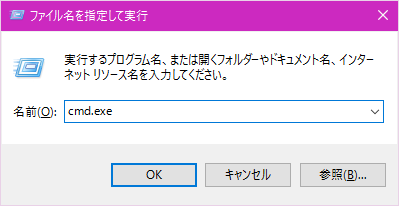
cd /d {eclipseが配置されているフォルダ} mt -manifest eclipse.exe.manifest -outputresource:eclipse.exe;1
(2)コマンドの実行
下記のようにeclipse.exeが置かれている場所にコマンドプロンプトで移動してから起動するようにしてください。
事例: eclipse がC:\eclipseに配置されているのであれば、以下のようになります。
cd /d c:\eclipse mt -manifest eclipse.exe.manifest -outputresource:eclipse.exe;1
①デスクトップを右クリックし、画像のディスプレイ設定を選択する
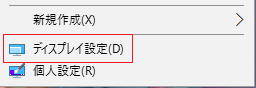
②ディスプレイ設定で、画面のサイズを変更し、サインアウトサインインする

③mt.exeにより生成したeclipse.exeを起動する
投稿2016/03/13 05:48
編集2016/03/13 14:46総合スコア446
あなたの回答
tips
太字
斜体
打ち消し線
見出し
引用テキストの挿入
コードの挿入
リンクの挿入
リストの挿入
番号リストの挿入
表の挿入
水平線の挿入
プレビュー
質問の解決につながる回答をしましょう。 サンプルコードなど、より具体的な説明があると質問者の理解の助けになります。 また、読む側のことを考えた、分かりやすい文章を心がけましょう。

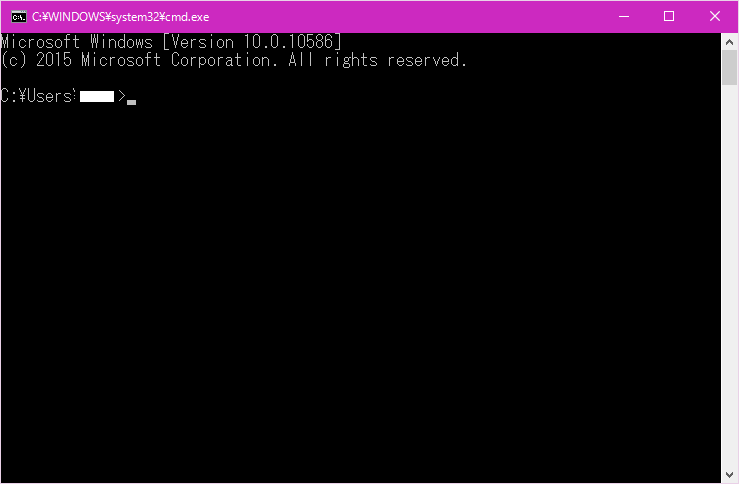




バッドをするには、ログインかつ
こちらの条件を満たす必要があります。
2016/03/13 11:36
2016/03/13 11:47 編集
2016/03/13 12:21 編集
2016/03/13 12:49
2016/03/13 15:00
2016/03/15 12:23
2016/03/19 02:44 編集